360安全云盘上传文档的方法
时间:2023-04-12 12:03:38作者:极光下载站人气:51
360安全云盘是很多小伙伴都在使用的一款多端同步软件,它可以让我们的文件实现本地文件的改动实时同步到云端,还有数据保障安全加密传输功能,进一步保障我们文件的传输安全。在使用360安全云盘的过程中,有的小伙伴可能刚开始接触这款软件,所以不知道该怎么将电脑中的文件进行上传,其实很简单,我们只需要进入“我的文件”页面,在该页面中就能看到“上传”选项,点击该项选之后在文件夹页面中找到需要上传的文件并点击“添加到云盘”选项即可。有的小伙伴可能不清楚具体的操作方法,接下来小编就来和大家分享一下360安全云盘上传文档的方法。
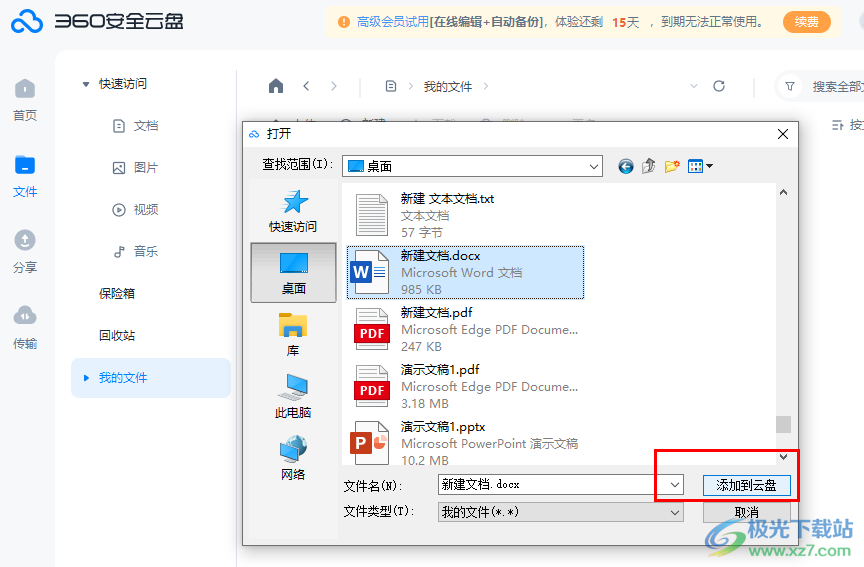
方法步骤
1、第一步,我们先打开电脑中的360安全云盘软件,然后在软件页面的左侧列表中点击打开“文件”选项
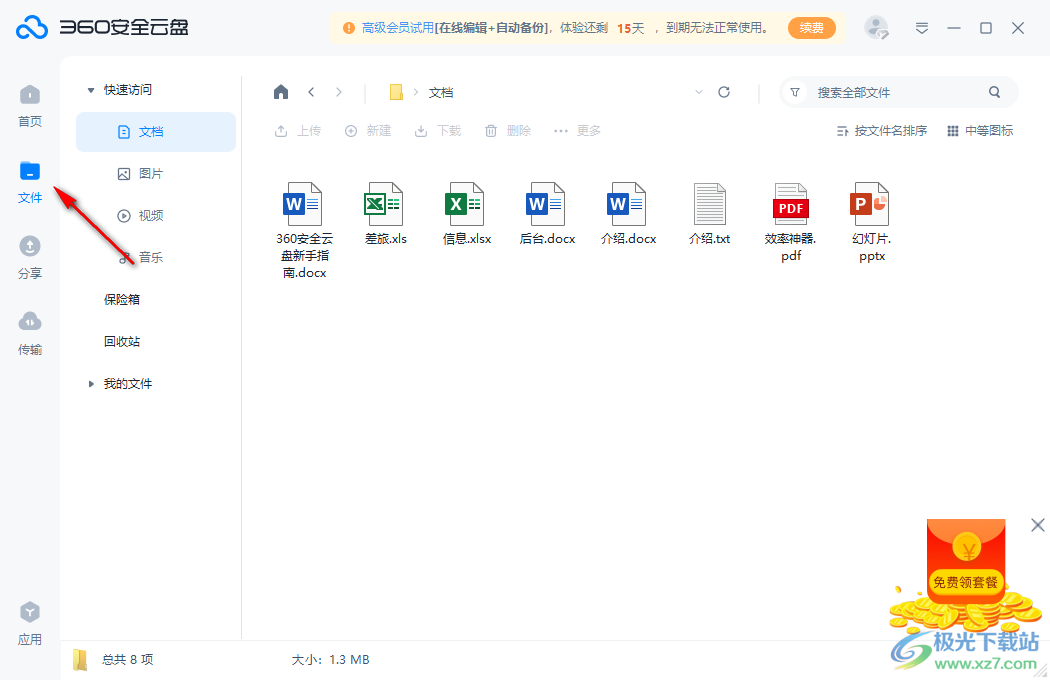
2、第二步,在“文件”页面中,我们找到“我的文件”选项,点击打开该选项
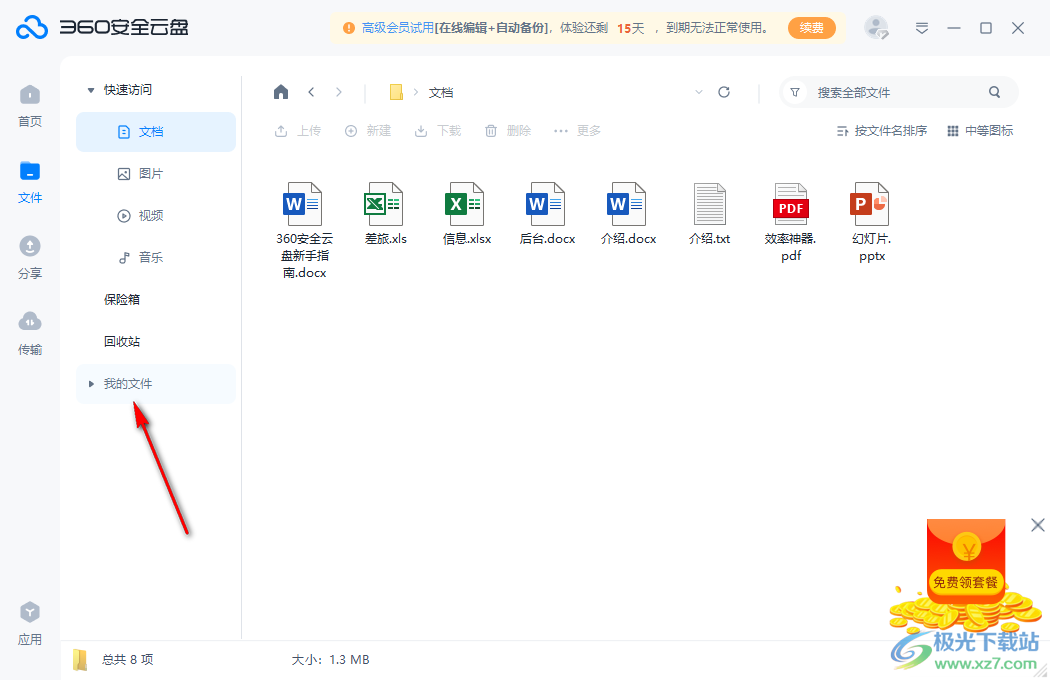
3、第三步,在“我的文件”页面中,我们可以点击工具栏中的“上传”选项,也可以点击页面中的“+”图标
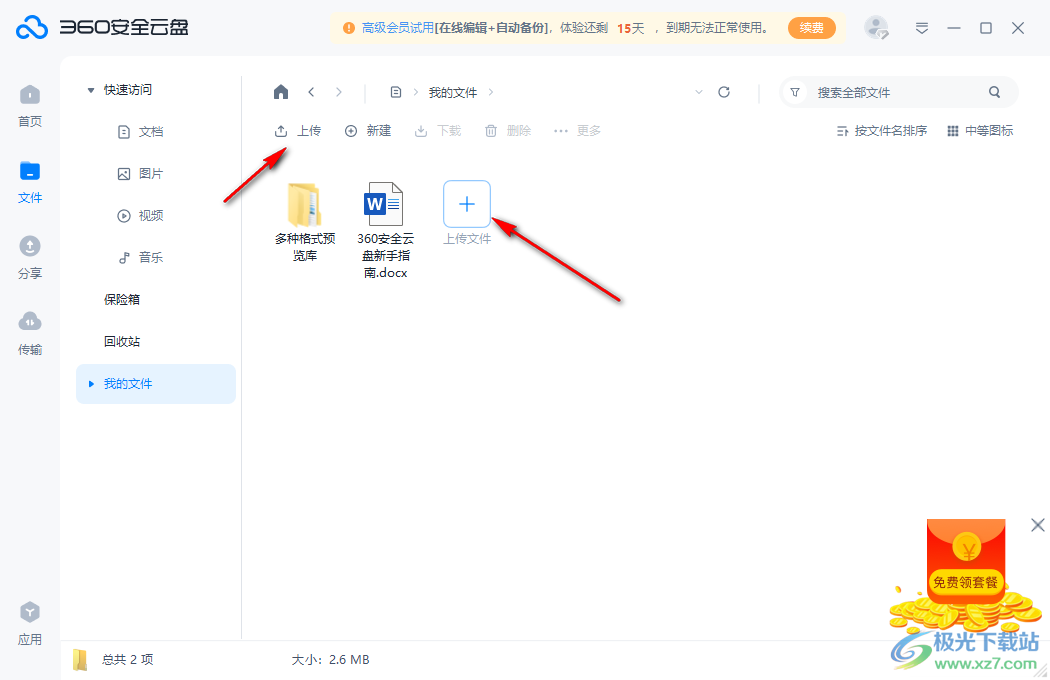
4、第四步,进入文件夹页面之后,我们在该页面中找到自己需要上传的文件,选中该文件,再点击“添加到云盘”选项
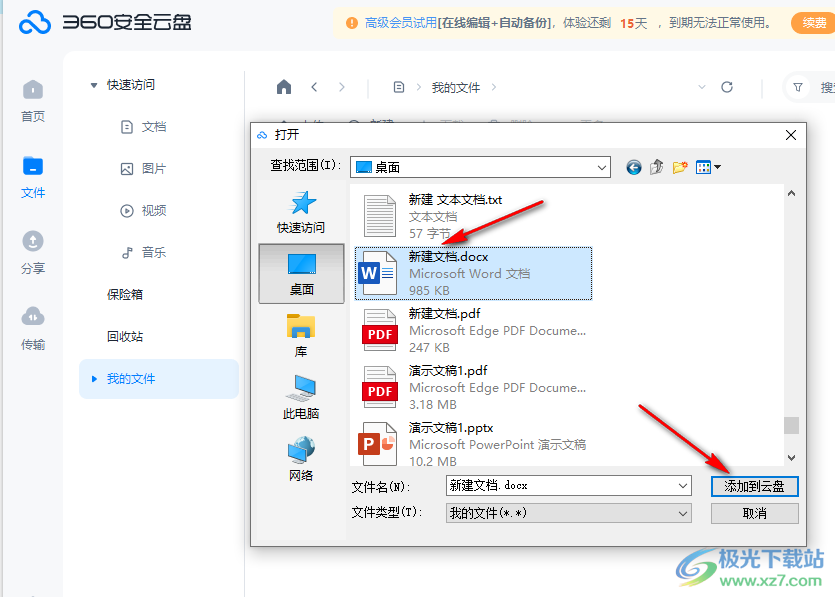
5、第五步,点击“添加到云盘”选项之后,在传输页面中我们可以看到传输进度,传输完成之后,在我的文件页面中就能看到该文件了
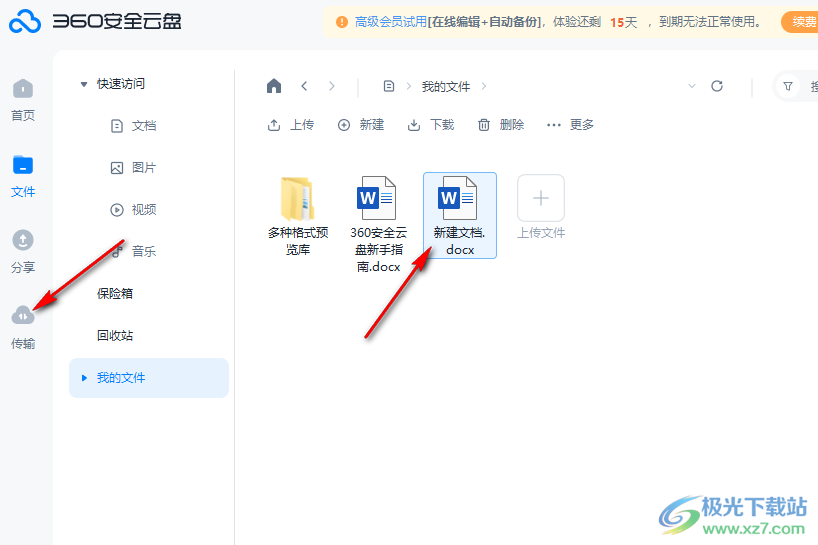
以上就是小编整理总结出的关于360安全云盘上传文档的方法,我们打开360安全云盘软件,然后在软件的左侧列表中点击文件选项,再点击“我的文件”选项,在我的文件页面中找到并点击“上传”选项,最后在文件夹页面中选择好文件再点击添加到云盘选项即可,感兴趣的小伙伴快去试试吧。
相关下载
热门阅览
- 1百度网盘分享密码暴力破解方法,怎么破解百度网盘加密链接
- 2keyshot6破解安装步骤-keyshot6破解安装教程
- 3apktool手机版使用教程-apktool使用方法
- 4mac版steam怎么设置中文 steam mac版设置中文教程
- 5抖音推荐怎么设置页面?抖音推荐界面重新设置教程
- 6电脑怎么开启VT 如何开启VT的详细教程!
- 7掌上英雄联盟怎么注销账号?掌上英雄联盟怎么退出登录
- 8rar文件怎么打开?如何打开rar格式文件
- 9掌上wegame怎么查别人战绩?掌上wegame怎么看别人英雄联盟战绩
- 10qq邮箱格式怎么写?qq邮箱格式是什么样的以及注册英文邮箱的方法
- 11怎么安装会声会影x7?会声会影x7安装教程
- 12Word文档中轻松实现两行对齐?word文档两行文字怎么对齐?

网友评论